À propos de Streamlit in Snowflake¶
Cette rubrique décrit les principales fonctionnalités de Streamlit in Snowflake.
Qu’est-ce que Streamlit ?¶
Streamlit is an open-source Python library that makes it easy to create and share custom web apps for machine learning and data science. By using Streamlit you can quickly build and deploy powerful data applications. For more information about the open-source library, see the Streamlit documentation.
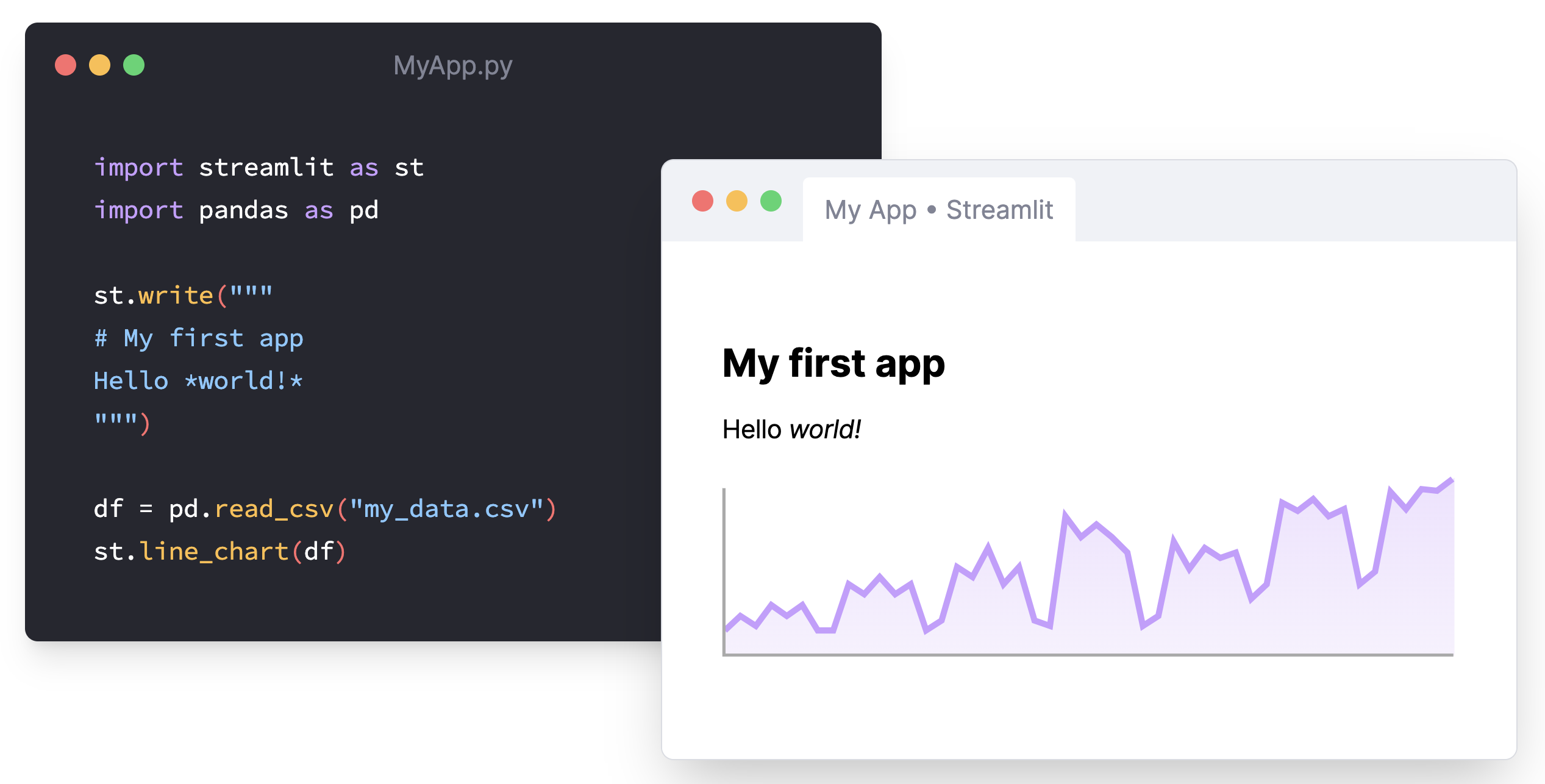
Déployer des applications Streamlit dans Snowflake¶
Streamlit in Snowflake aide les développeurs à créer, déployer et partager en toute sécurité des applications Streamlit sur le Cloud de données de Snowflake. En utilisant Streamlit in Snowflake, vous pouvez concevoir des applications qui traitent et utilisent des données dans Snowflake sans déplacer les données ou le code de l’application vers un système externe.

Principales fonctionnalités de Streamlit in Snowflake¶
Snowflake manages the underlying compute and storage for your Streamlit app.
Snowflake stores your source code and environment configuration within a Snowflake object that uses Role-based Access Control (RBAC) to manage access to your Streamlit app.
You can choose between a warehouse and container runtime (Preview).
Streamlit in Snowflake fonctionne parfaitement avec Snowpark, les fonctions définies par l’utilisateur (UDFs), les procédures stockées et Snowflake Native App Framework.
When working in Snowsight, you can use the side-by-side editor and app preview to quickly modify your source code and environment.
Cas d’utilisation¶
Pour des cas d’utilisation supplémentaires sur la création de tableaux de bord, d’outils de données et ML/AI, voir Streamlit dans les démos Snowflake.
Note
Ces démarrages rapides ne sont donnés qu’à titre d’exemple. Suivre l’exemple peut nécessiter des droits supplémentaires sur les données, les produits ou les services de tiers qui ne sont pas détenus ou fournis par Snowflake. Snowflake ne garantit pas l’exactitude de ces exemples.
Guides du développeur¶
Les guides suivants expliquent comment travailler avec Streamlit in Snowflake.
Guide |
Description |
|---|---|
Renseignez-vous sur les prérequis et les privilèges requis pour travailler avec Streamlit in Snowflake et créez votre première application. |
|
Découvrez comment créer et déployer des applications Streamlit à l’aide de SQL. |
|
Découvrez comment créer et déployer des applications Streamlit à l’aide de Snowsight. |
|
Découvrez comment créer et déployer des applications Streamlit à l’aide de Snowflake CLI. |